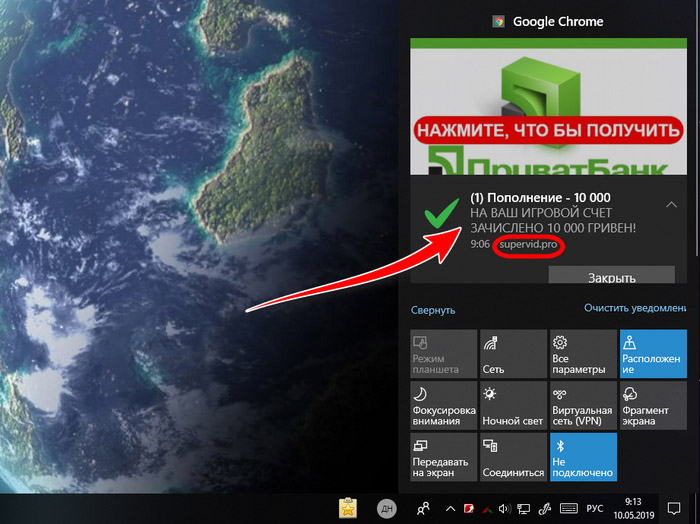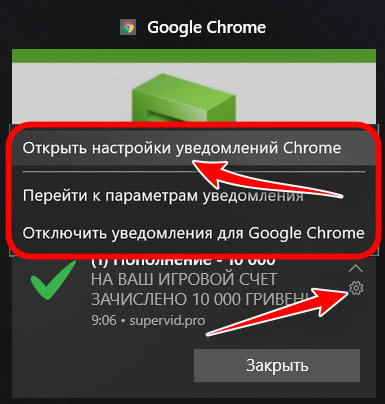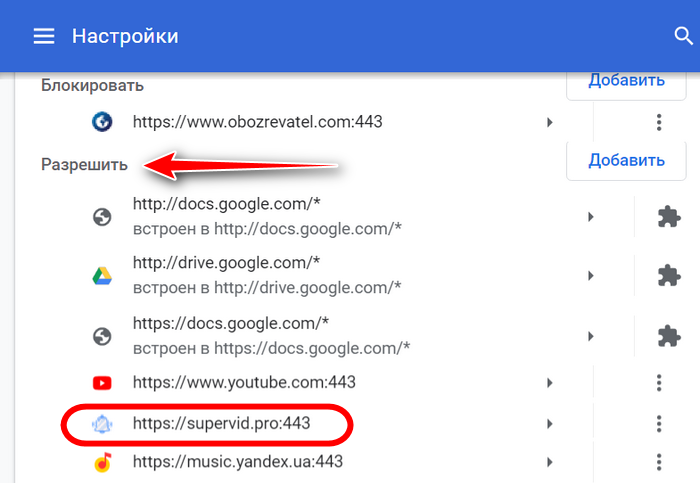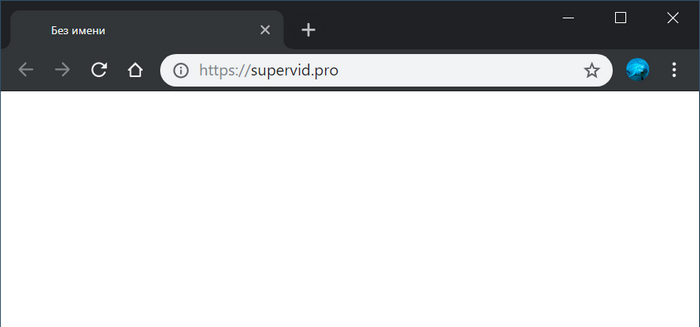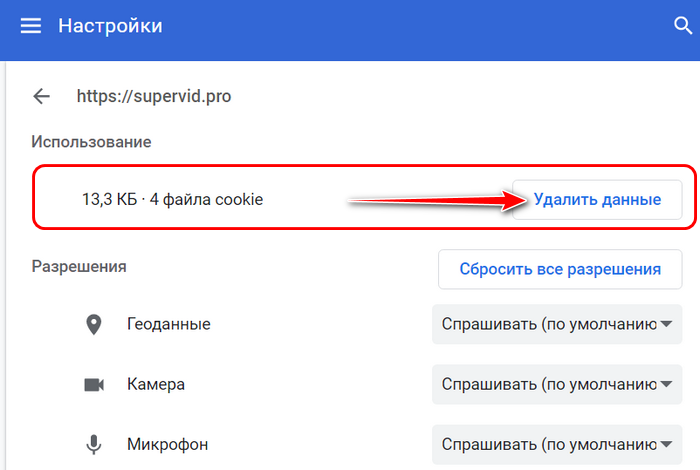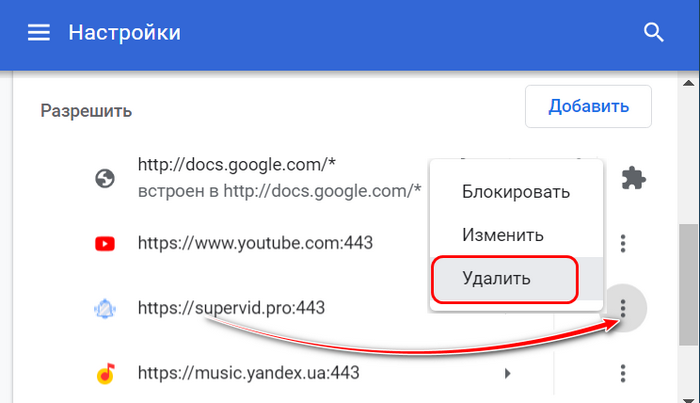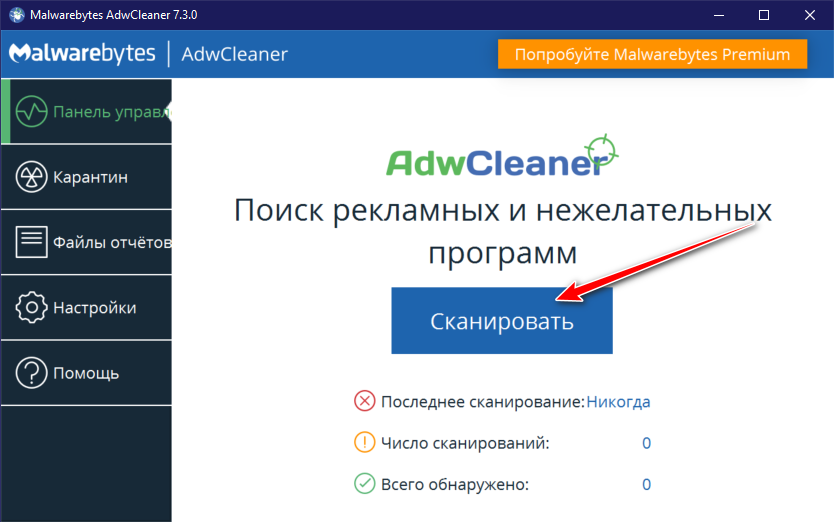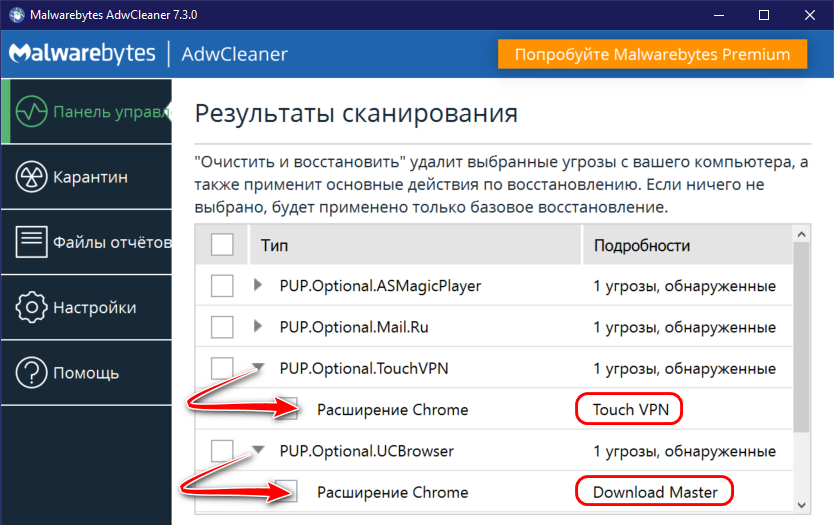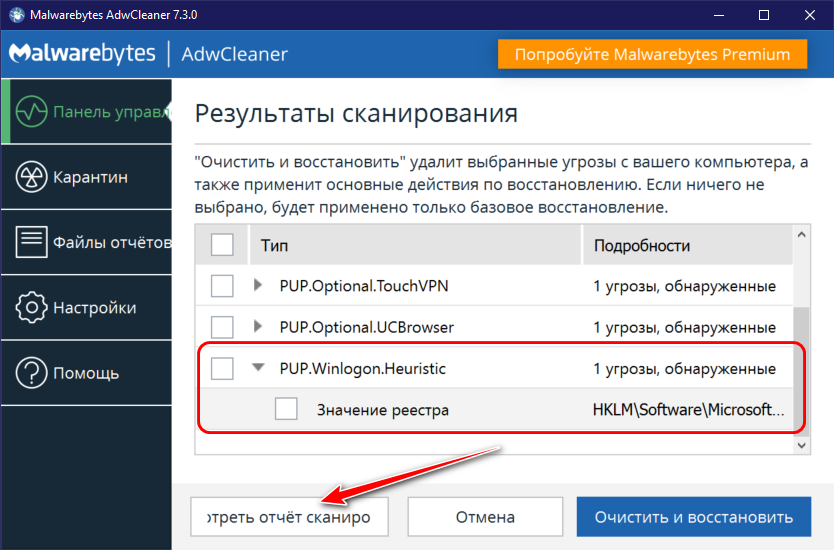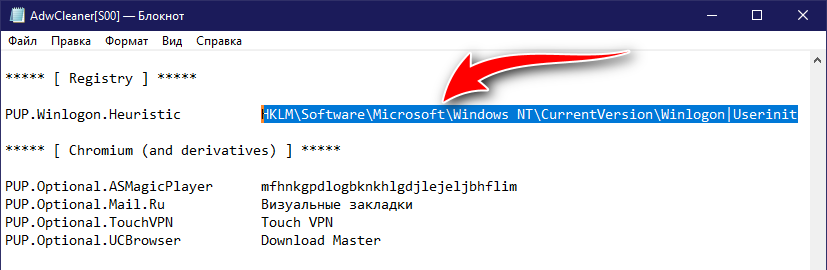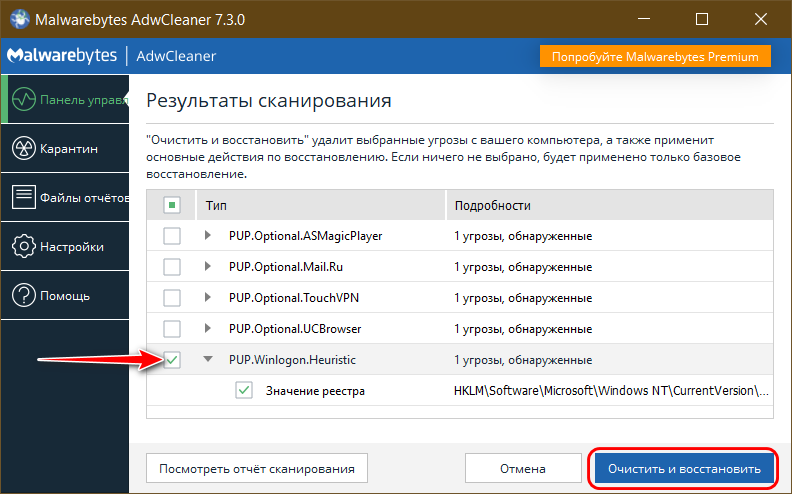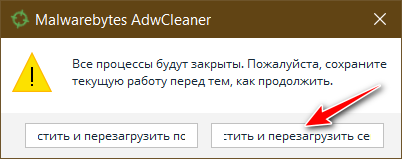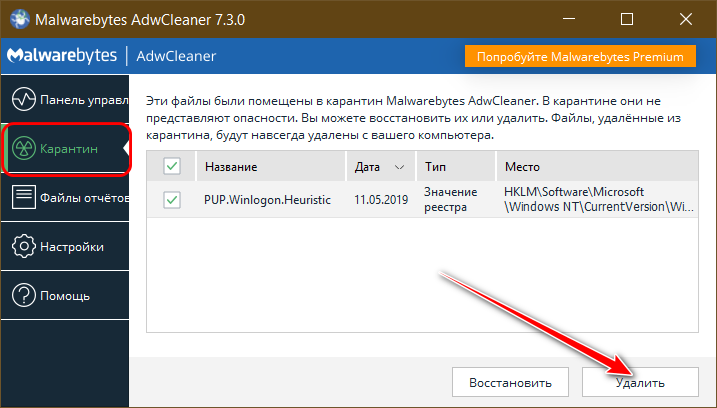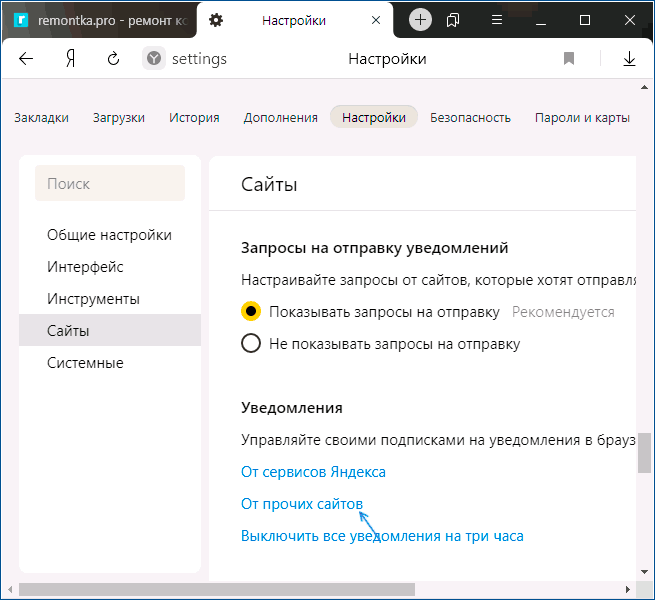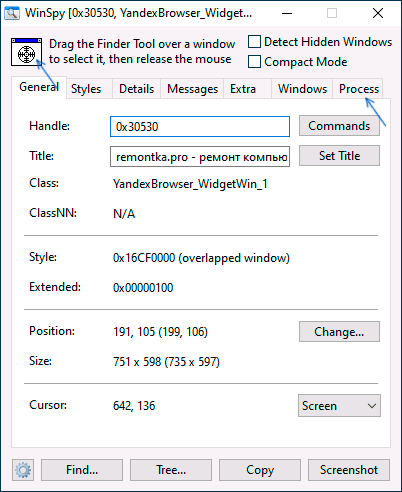- Как убрать нежелательные рекламные push-уведомления в трее Windows
- 1. Блокировка поставки push-уведомлений от нежелательных сайтов в браузере
- 2. Чистка системы программой AdwCleaner
- Как убрать рекламу в правом нижнем углу экрана Windows 10
- Реклама в углу экрана, представляющая собой Push-уведомления браузера
- В Google Chrome
- В Яндекс Браузере
- В Microsoft Edge
- Всплывающие окна с рекламой от программ
- Вредоносные программы на компьютере
- Дополнительная информация
- Видео инструкция
Как убрать нежелательные рекламные push-уведомления в трее Windows
Нежелательные рекламные push -уведомления, всплывающие в системном трее Windows, не всегда являются результатом внедрения в систему троянских программ. Как и троянские рекламные баннеры, они могут быть назойливыми, нести деструктивные цели, вести по ссылке на шлаковые или мошеннические сайты. Но их реализация не связана с проникновением в систему вредоносных кодов. Мы можем просто забыть, как сами подписались на push -уведомления на каком-то низкосортном веб-портале.
Или на таком веб-портале нас обманули, завуалировав push -подписку под какой-то функционал сайта. Но может быть и так, что ни по каким низкосортным веб-порталам мы не ходили, никаким образом не соглашались на push -подписку, но за нас это сделал троян.
Как избавиться от нежелательных push-уведомлений? Ну и, соответственно, от спамерской троянской программы, если причина в ней?
1. Блокировка поставки push-уведомлений от нежелательных сайтов в браузере
Итак, мы получили в системном трее нежелательное push -уведомление браузера от низкосортного сайта.
Прямо в системном трее или в Центре уведомлений Windows можем перейти к настройкам разрешений на поставку push -уведомлений.
Или это делается непосредственно в браузере, в настройках разрешений push -уведомлений. В Google Chrome это страница:
chrome://settings/content/notifications
В Mozilla Firefox это:
about:preferences#privacy
Графа «Разрешения», пункт «Уведомления», кнопка «Параметры».
В Opera это страница:
opera://settings/content/notifications
И смотрим перечень сайтов, для которых в браузере настроены разрешения на поставку push -уведомлений. Ищем тот сайт, от которого приходят нежелательные рекламные уведомления.
Можем попробовать на него зайти. Если это не реальный сайт, а просто источник поставки мусорных push -уведомлений, в окне браузера увидим пустое окно. И это значит, что далее нужно искать поселившегося в системе трояна.
Если просто дело имеем с некачественным сайтом, на который когда-то заходили и подписались на поставку push -уведомлений, то либо блокируем его, либо удаляем из перечня разрешений. В Chromium -браузерах можем кликнуть на этот сайт и удалить его куки.
А потом удаляем и сам сайт.
Если по итогам просмотра перечня сайтов, для которых разрешена поставка push -уведомлений, точно определено, что подписка на них не осуществлялась, систему нужно проверить сканером нежелательных и потенциально опасных программ. Самый известный такой сканер – бесплатная программа AdwCleaner .
2. Чистка системы программой AdwCleaner
Программа AdwCleaner – не антивирус, не облачная антивирусная утилита, а узкопрофильный детектор потенциальных угроз, которые внедряют в среду Windows и браузеры нежелательную рекламу или иным образом причиняют дискомфорт пользователю. Программа ищет угонщиков стартовых страниц браузеров, расширения-майнеры, рекламные и прочие вредоносные расширения, тулбары, виджеты, надстройки, присутствующие в системе спамерские троянские программы и т.п. С помощью AdwCleaner мы и избавимся от проблемы с рекламными push -уведомлениями в корне.
Скачиваем AdwCleaner на сайте программы:
Запускаем и сканируем систему.
По итогу сканирования смотрим результаты. В приведённом ниже примере AdwCleaner в разряд нежелательных программ определил несколько Chrome -расширений и одно значение реестра.
Нужно понимать, что AdwCleaner не является панацеей от проблем, это софт, который определяет потенциальную опасность ПО, а, следовательно, к таковым может приписывать и совершенно безобидные расширения.
Является ли расширение вредоносным, можем запросто проверить, отключив его в браузере. И если проблемы исчезнут, можем удалить его. А вот с найденным AdwCleaner значением реестра нужно поработать. Жмём внизу окна программы кнопку «Посмотреть отчёт сканирования».
В открывшемся окне блокнота смотрим графу «Registry». В ней указан путь реестра и название потенциальной угрозы — PUP.Winlogon.Heuristic .
Узнаем у Google , что за дичь такая поселилась в системе. И Google сообщает нам, что PUP.Winlogon.Heuristic — это зловред, который прописывается в системном реестре и безобразничает в системе – сливает куда надо наши контакты для отправки нам на почту и в мессенджеры спама, подписывает нас на спамерские push -уведомления, может открывать в браузере страницы низкосортных сайтов и т.п.
Избавимся от PUP.Winlogon.Heuristic . В окне AdwCleaner снимаем галочки с расширений и оставляем галочку только на ключе реестра. Жмём кнопку «Очистить и восстановить».
Перезагружаем компьютер сейчас.
После перезагрузки отправляемся в карантин AdwCleaner. И удаляем оттуда ключ реестра PUP.Winlogon.Heuristic .
После этого можно дополнительно запустить антивирусное сканирование установленным в среду Windows антивирусом или облачным сканером. Антивирусы обычно не касаются темы потенциально нежелательного ПО, но здесь стоит действовать из соображения, что если в систему проник спамерский троян, то, возможно, в ней где-то сидит вирус из разряда объектов преследования антивирусами.
Как убрать рекламу в правом нижнем углу экрана Windows 10

В этой инструкции подробно о том, как убрать рекламу в правом нижнем углу рабочего стола и о том, чем эта проблема может быть вызвана.
Реклама в углу экрана, представляющая собой Push-уведомления браузера
Наиболее частая причина рассматриваемой проблемы — ваши подписки на уведомления в браузере — Google Chrome, Яндекс Браузере, Microsoft Edge или каком-либо ещё. Наверное, вы не раз замечали, что при посещении некоторых сайтов появляется предложение «Разрешить показ уведомлений». И часто это разрешение используется для одной цели — рекламы, которую вы и видите в виде уведомлений.
К счастью, отключаются такие уведомления легко, приведу примеры для трёх указанных выше браузеров (также далее в статье вы найдете видео, где все шаги показаны наглядно):
В Google Chrome
- Откройте меню (три точки справа вверху) и перейдите в «Настройки». В настройках, в разделе «Конфиденциальность и безопасность» найдите пункт «Настройки сайтов».
- В этом разделе перейдите в пункт «Уведомления».
- Обратите на раздел «Разрешить».
- Выберите сомнительные сайты, от которых может приходить реклама, нажмите по таким сайтам и запретите им присылать уведомления, также вы можете нажать кнопку «Сбросить все разрешения», что тоже отменит данное вами ранее разрешение.
В Яндекс Браузере
- Откройте меню браузера (три полосы в строке заголовка справа) и перейдите в «Настройки».
- Перейдите в раздел настроек «Сайты», а в нем, в подразделе «Уведомления» нажмите по пункту «От прочих сайтов».
- В списке «Разрешена» выберите мышью сайты, отправку уведомлений от которых нужно запретить (при наведении мыши появятся пункты «Запретить» и «Удалить») и отключите отправку уведомлений от них: если вы нажмете «Запретить», уведомления от сайтов приходить не будут. Если нажмите «Удалить» — разрешения для сайта будут сброшены (уведомления приходить не будут, но в следующий раз, когда вы зайдете на этот же сайт, он вам опять это предложит).
В Microsoft Edge
- Откройте меню браузера (три точки справа в верхней панели) и перейдите в «Настройки».
- Перейдите в раздел настроек «Файлы cookie и разрешения сайтов» (если вы не видите такой раздел, нажмите по кнопке меню слева).
- В разделе «Разрешения для сайтов» нажмите «Все сайты».
- Если в списке будут сайты, которым вы дали разрешение на отправку вам уведомлений, здесь их можно будет отозвать.
Как правило, причина окон с рекламой в углу экрана — именно в разрешении таких уведомлений, причем часто даже по всем параметрам «нормальный» сайт может, помимо обычных материалов, присылать и рекламные.
Всплывающие окна с рекламой от программ
Следующая по распространенности причина таких окон — какие-то программы на компьютере, которые их показывают. Обычно, выяснить, что это за программа сравнительно легко: например, бесплатный антивирус будет рекламировать свою платную версию и мы легко можем понять, что это именно он вызывает появление такого окна (но не можем от него избавиться, не избавившись от самой программы или не убрав её из автозагрузки).
Но возможен сценарий, что пользователю неизвестно, какая программа вызывает показ рекламы в углу, в этом случае мы можем это выяснить. Существуют различные методы для этих целей, один из вариантов — бесплатная утилита WinSpy, сделанная на AutoHotkey:
- Скачайте архив с WinSpy со страницы https://sourceforge.net/projects/winspyex/files/latest/download и распакуйте его.
- Запустите программу. В момент, когда появится окно с рекламой, перетащите мышью значок «прицела» из WinSpy на рекламное окно.
- В окне WinSpy должна появиться информация о процессе, которому принадлежит это окно, проще всего понять и увидеть путь — перейдя на вкладку «Process» в утилите.
- На этой же вкладке можно нажать «Open Folder» чтобы сразу перейти в папку с программой, которая вызвала появление рекламы.
- После того, как источник был обнаружен, решение об удалении или других действиях остается за вами.
Вредоносные программы на компьютере
Подход, описанный выше обычно позволяет определить и нежелательные программы на компьютере, которые досаждают вам рекламой, но не всегда. Если источник не найден, рекомендую использовать специальные средства удаления вредоносных и потенциально нежелательных программ (причем нередко антивирус их «не видит»).
Из рекомендуемых мною в первую очередь — AdwCleaner, бесплатный инструмент, обычно справляющийся с большинством таких случаев.
Дополнительная информация
В этой инструкции речь шла о рекламе, которая появляется в правом нижнем углу экрана Windows 10, но не в окне браузера. Если же такую рекламу вы видите внутри окна браузера, то причины могут быть следующими:
- Так захотел владелец сайта (тогда, при желании, можно использовать блокировщики рекламы).
- В вашем браузере в наличии нежелательные расширения (дополнения). Основной признак — подобная реклама появляется на всех посещаемых сайтах. Решение — попробовать отключить все расширения (даже на 100% полезные) и, если реклама пропала, включать их по одному, пока она снова не появится, чтобы выяснить, какое из них на самом деле оказалось не очень полезным.
Видео инструкция
Думаю, один из предложенных вариантов поможет в вашем случае и проблема будет успешно устранена.
А вдруг и это будет интересно:
Почему бы не подписаться?
Рассылка новых, иногда интересных и полезных, материалов сайта remontka.pro. Никакой рекламы и бесплатная компьютерная помощь подписчикам от автора. Другие способы подписки (ВК, Одноклассники, Телеграм, Facebook, Twitter, Youtube, Яндекс.Дзен)
16.03.2021 в 11:47
Уважаемый Дмитрий, всего Вам доброго! Не знала на какую тему зайти к Вам с моим вопросом, решила на любой. Вопрос у меня вроде простой, но
для меня оказался сложным — как удалить «Список для чтения» с панели навсегда. Раздражает бесконечно и мешает, совершенно ненужная придумка. Пожалуйста, помогите, надеюсь на Вас, как всегда!
16.03.2021 в 15:05
Здравствуйте. Заходите завтра (17.03) днем на главную страницу моего сайта и там третьим пунктом будет развёрнутый ответ с видео, идёт?
17.03.2021 в 09:26
Уважаемый Дмитрий! Спасибо огромное, сердечно благодарю!
Буду смотреть сегодня вечером, надеюсь получится, Ваши уроки всегда
профессиональны и понятны. Всего Вам доброго! О результате напишу.
17.03.2021 в 09:38
Елена, спасибо за отзыв! Уже можно смотреть, займёт пару минут весь процесс — https://remontka.pro/reading-list-remove-google-chrome/
19.03.2021 в 07:26
Уважаемый Дмитрий, добрый день! У меня не получилось, страница с мензуркой не появляется. Очень жаль.
19.03.2021 в 10:13
Здравствуйте. А вы именно в Chrome это делаете? попробуйте прямо скопировать:
chrome://flags
и вставить именно в адресную строку браузера (там где адрес сайта показывается, вместо этого адреса). И нажать Enter. Должна открыться.
21.03.2021 в 15:29
Уважаемый Дмитрий, спасибо огромное! Я только на третий день сообразила , что наверное заедает интер, так и оказалось. Теперь
чужака на панели нет. Спасибо, очень Вам благодарна.